Win10无法访问共享打印机错误0x80070035解决方案!
日期:2024-10-23 / 人气: / 来源:www.rbntl.com
很多用户使用到win10的共享打印机 ,但是最近有一些Win10系统的用户局域网共享文件出现错误0x80070035的情况,不知道该如何解决,以下,小编为你带来有效的解决方法,希望可以帮助你解决打印机问题。

0x80070035无法访问共享打印机解决方法:
1、在Cortana中搜索“编辑组策略”或“Group Policy”,进入。

2、依次单击:管理模板-网络-Lanman工作站,可以发现右侧有4个策略。

3、选中“启用不安全的来宾登录”,右键单击-编辑。

4、将左上方的“未配置”(或“已禁用”)改为“已启用”,单击“确定”。

5、完成,现在可以连接局域网打印机了。
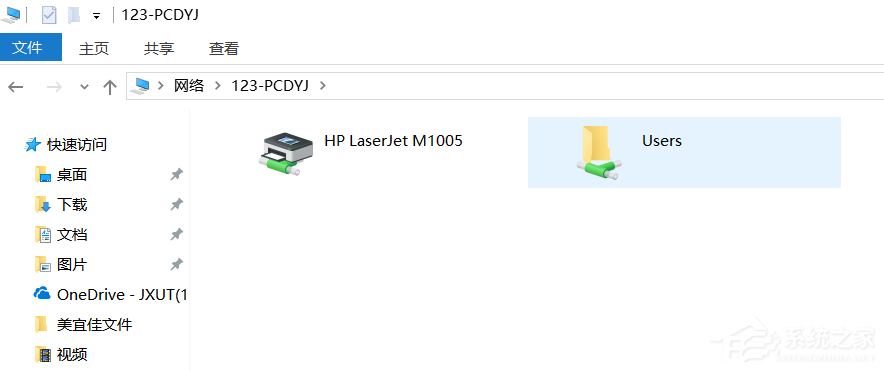
作者:



